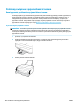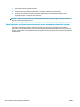User's Guide
c. W menu Drukarka kliknij opcję Anuluj wszystkie dokumenty lub Zakończ drukowanie
dokumentu, a następnie kliknij opcję Tak, aby potwierdzić.
d. Jeśli w kolejce wciąż znajdują się dokumenty, uruchom komputer ponownie i po uruchomieniu
jeszcze raz rozpocznij drukowanie.
e. Sprawdź ponownie kolejkę drukowania, aby upewnić się, że jest pusta, a następnie rozpocznij
ponownie drukowanie.
Rozwiązywanie problemów z drukowaniem (OS X)
1. Sprawdź komunikaty o błędach i rozwiąż je.
2. Odłącz i podłącz ponownie kabel USB.
3. Sprawdź, czy urządzenie nie jest wstrzymane lub w trybie oine.
Sprawdzanie, czy urządzenie nie jest wstrzymane lub w trybie oine
a. W obszarze Preferencje systemowe kliknij opcję Drukuj i faksuj.
b. Kliknij przycisk Otwórz kolejkę drukowania.
c. Kliknij zadanie drukowania, aby je zaznaczyć.
Zadaniami drukowania można zarządzać przy użyciu następujących przycisków:
● Delete (Usuń): Usuwanie wybranego zadania drukowania.
● Hold (Wstrzymaj): Wstrzymywanie wybranego zadania drukowania.
● Resume (Wznów): Kontynuowanie wstrzymanego zadania drukowania.
● Pause Printer (Wstrzymaj drukarkę): Wstrzymywanie wszystkich zadań drukowania w kolejce
wydruku.
d. Jeśli zostały wprowadzone jakiekolwiek zmiany spróbuj wydrukować ponownie.
4. Ponownie uruchom komputer.
Naprawianie problemów z jakością wydruku
Instrukcje krok po kroku rozwiązywania większości problemów z jakością wydruku. Rozwiąż problemy z jakością wydruku online
Zapoznanie się z ogólnymi instrukcjami dotyczącymi rozwiązywania problemów z jakością
wydruku w Pomocy
UWAGA: Aby chronić pojemniki z tuszem przed wyschnięciem, zawsze wyłączaj drukarkę przy użyciu
przycisku Dane techniczne i poczekaj, aż wskaźnik przycisku Dane techniczne przestanie świecić.
112 Rozdział 9 Rozwiązywanie problemów PLWW